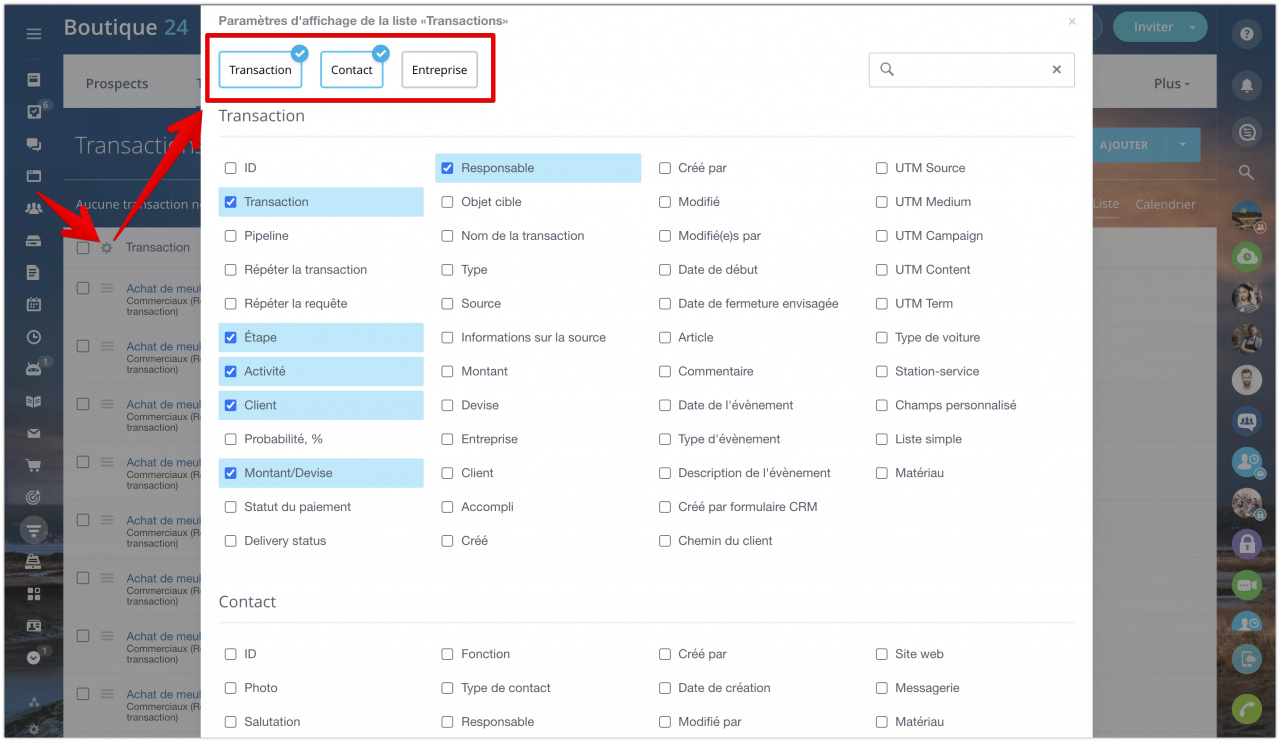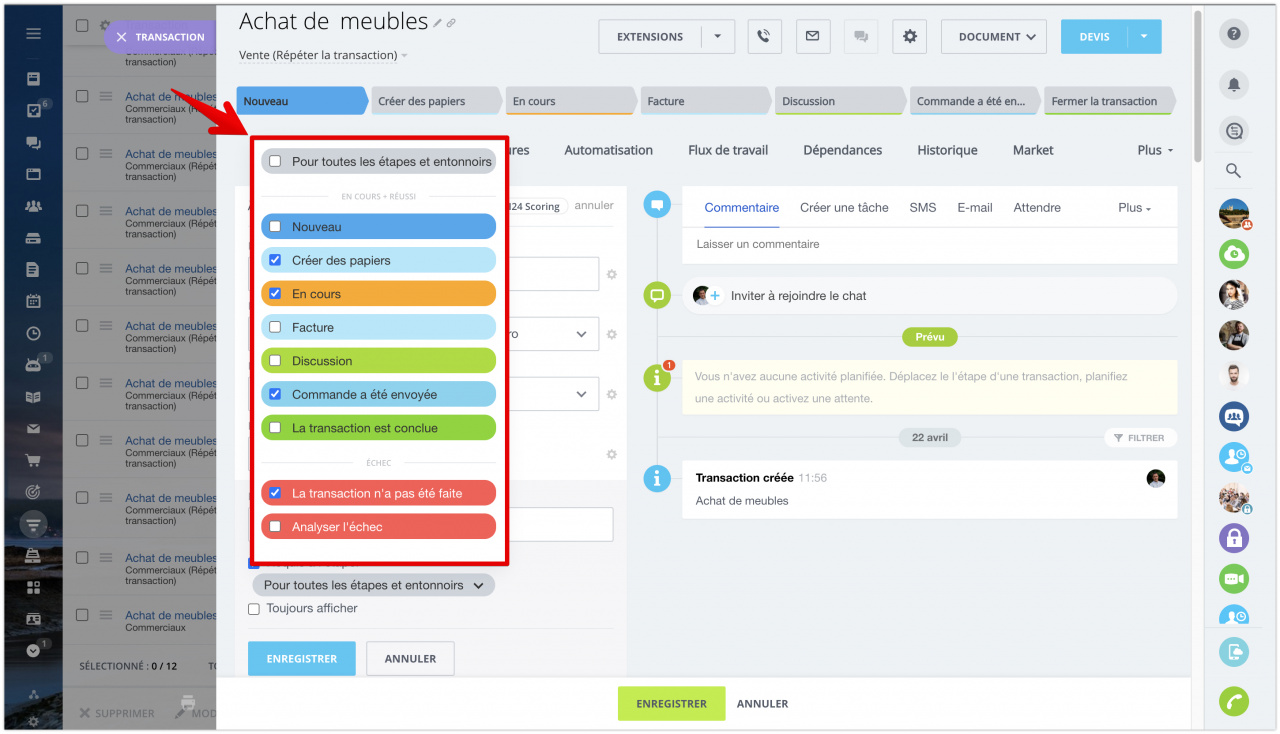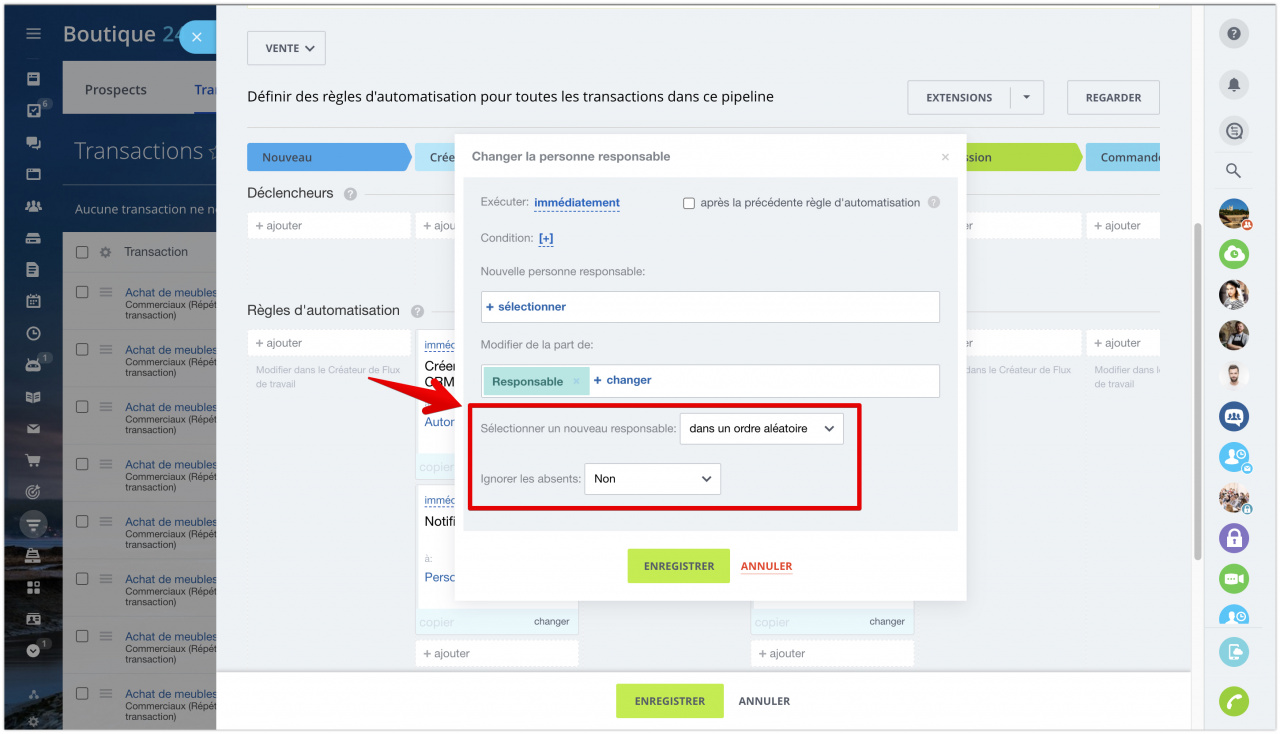Nous avons apporté trois petits changements au CRM qui rendront votre travail plus pratique et efficace.
Affichage des champs des contacts et des entreprises dans les transactions
Dans la liste des transactions, vous pouvez afficher les champs des entreprises et des contacts associés.
Cliquez sur le bouton Icône d'engrenage, en haut de la fenêtre, cochez les éléments CRM, puis sélectionnez les champs que vous souhaitez afficher dans la liste.
Modifications apportées aux champs obligatoires
Nous avons modifié le fonctionnement du remplissage obligatoire des champs.
Auparavant, si vous rendiez obligatoire le remplissage à une étape particulière, la même règle s'appliquait à toutes les étapes suivantes.
Vous pouvez désormais choisir n'importe quelle étape, même si elles ne sont pas consécutives.
Règle d'automatisation « Changer la personne responsable »
Deux options ont été ajoutées à la règle d'automatisation qui vous permettent de personnaliser l'ordre d'affectation des personnes responsables.
Option Sélectionner un nouveau responsable :
- Dans un ordre aléatoire - la règle d'automatisation sélectionne un employé aléatoire dans la file d'attente, à l'exception de celui qui est déjà responsable de l'élément.
- Première possibilité - le responsable sera désigné par l'employé spécifié ou le premier de la liste.
- Dans un ordre spécifique - chaque fois que la règle d'automatisation affectera l'employé suivant dans la file d'attente comme responsable.
L'option Ignorer les absents est liée au graphique des absences. S'il n'est pas disponible sur votre plan tarifaire, l'absence ne sera pas prise en compte.
Variantes de valeurs :
- Oui - les prospects et les transactions ne seront pas attribuées aux employés qui ont indiqué l'absence dans le graphique. La règle d'automatisation sélectionnera l'employé suivant ou aléatoire dans la file d'attente, en fonction de la valeur de l'option Sélectionner un nouveau responsable.
- Non - l'absence dans le graphique n'affectera pas l'affectation de l'employé responsable.